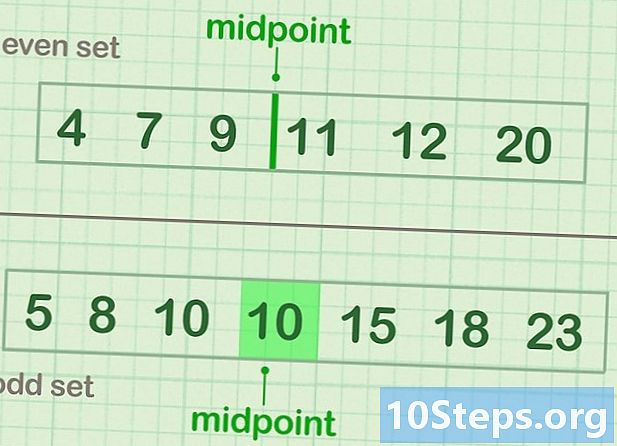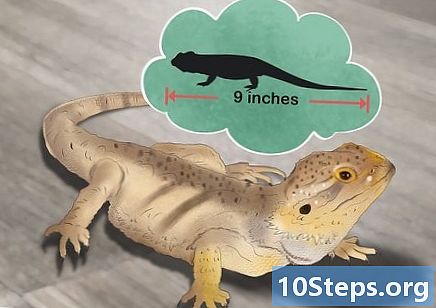Зміст
Кожен раз, коли ви переглядаєте Інтернет, ваш комп'ютер зберігає деяку інформацію на вашому жорсткому диску. Якщо ви маєте намір продати комп’ютер, приховати певну інформацію або навіть видалити дані доступу з важливих веб-сайтів, ви можете видалити свою діяльність в Інтернеті кількома простими кроками. Хоча процес відносно схожий у всіх Інтернет-браузерах, є деякі тонкі відмінності в кожному.
Кроки
Спосіб 1 із 4: Google Chrome і Firefox
Відкрийте меню параметрів. Після відкриття браузера натисніть на меню, розташоване у верхньому правому куті. Він має три горизонтальні лінійки (☰).

Доступ до історії. Для цього можна перейти в "Історія" і знову натиснути "Історія" в Google Chrome; у Firefox, просто натисніть один раз на цю опцію.
Виберіть параметр "Очистити дані веб-перегляду". Цей параметр однаковий у Chrome та Firefox. При натисканні на неї з'явиться вікно, в якому ви можете вибрати дані навігації, які потрібно видалити.

Виберіть дані, які ви хочете видалити. У спадному меню виберіть період перегляду, який потрібно очистити. Якщо ви хочете видалити всю вашу історію Інтернету, виберіть "Початок" у Chrome або "Все" у Firefox.
Перевірте "Історію перегляду."Ви також можете перевірити параметри" Формування та історія пошуку "," Файли cookie "," Активні входи "та" Кеш ". Ці параметри виключають додаткові дані, крім історії перегляду, такі як збережені паролі, останні пошуки та особиста інформація. Щоб забезпечити повне очищення вашої онлайн-діяльності, рекомендується вибрати їх усі.

Виберіть параметр "Очистити дані веб-перегляду". Вибравши дані, які потрібно видалити, натисніть кнопку "Очистити дані веб-перегляду" у верхній частині вікна. Зараз вашу онлайн-діяльність слід видалити.
Метод 2 з 4: Сафарі
Клацніть на "Історія". У головному вікні Safari натисніть "Історія" у верхній частині сторінки.
Виберіть варіант "Очистити історію". У спадному меню виберіть опцію "Очистити історію", щоб видалити всю свою онлайн-активність.
Виберіть варіант "Переглянути історію". Якщо ви хочете виключити конкретні елементи з історії перегляду, ви можете вибрати їх окремо у цьому вікні та натиснути клавішу Видалити.
Спосіб 3 з 4: Internet Explorer 7
Відкрийте екран "Параметри Інтернету". Для цього натисніть на меню «Пуск», виберіть «Панель управління», натисніть «Мережа та Інтернет», а потім «Параметри Інтернету».
Виберіть вкладку "Загальне". З'явиться спадне меню: там ви можете вибрати опцію "Історія перегляду".
Клацніть на вкладці "Історія". Звідти виберіть і виберіть "Видалити історію" та виберіть "ОК".
Закрити вікно. З'явиться вікно. Натисніть "ОК".
Спосіб 4 з 4: Internet Explorer 8 і новіших версій
Відкрийте Internet Explorer. Зробіть це, натиснувши на меню "Пуск" і виберіть "Internet Explorer".
Виберіть кнопку "Безпека". Після цього виберіть «Видалити історію переглядів».
Виберіть дані, які потрібно видалити. Ви також можете перевірити параметри "Історія перегляду", "Історія форм та історії пошуку", "Файли cookie", "Активні входи" та "Кеш". Ці параметри видалять додаткові дані на додаток до історії перегляду, наприклад збережених паролів, останніх пошукових запитів та особистої інформації. Щоб забезпечити повне очищення вашої онлайн-діяльності, рекомендується вибрати їх усі.
Виберіть "Видалити". Це видалить вказані дані веб-перегляду.